Las condiciones te permiten añadir variabilidad a tu embudo. Con ellas, puedes crear múltiples resultados posibles.
Por ejemplo, si alguien dejó un número de teléfono, ocurrirá una cosa; si no, otra. Lea otros ejemplos a continuación.
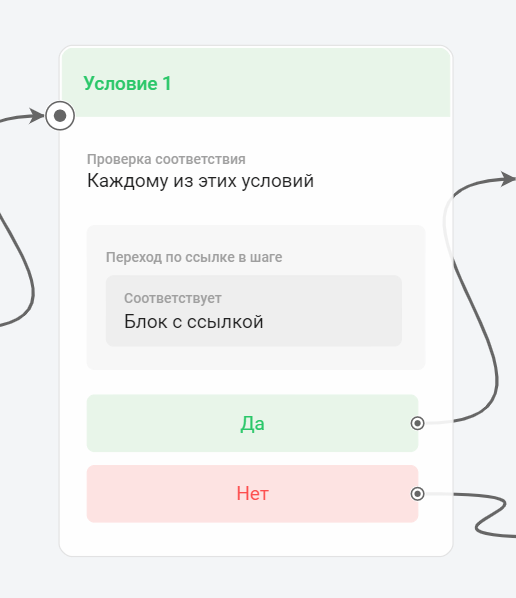
¿Cómo agregar una condición?
Las condiciones solo están disponibles en bots multipaso. Puedes añadirlas mediante un bloque especial en cualquier etapa del embudo.
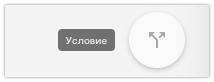
Correspondencia
Al seleccionar más de una condición, hay dos opciones de coincidencia. La condición se activará si el suscriptor cumple:
- cada una de estas condiciones,
- cualquiera de estas condiciones.
Por ejemplo, un suscriptor debe proporcionar un correo electrónico y un número de teléfono.
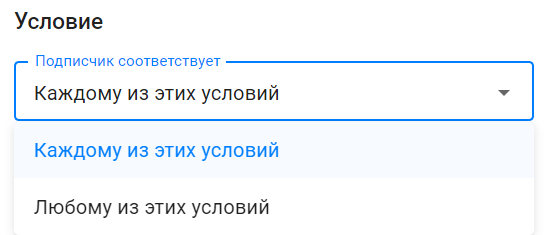
Cada una de las condiciones
Puedes configurar condiciones para que el bot verifique tanto el teléfono como el correo electrónico y solo entonces continúe enviando la cadena. La condición requiere que todas las reglas especificadas se cumplan simultáneamente.
Cualquiera de las condiciones
Para la condición "cualquiera de las condiciones", es importante que se cumpla al menos una de las reglas. El bot continuará la cadena incluso si solo se completa un contacto: teléfono o correo electrónico.
Variantes de condiciones
Etiqueta
Comprobar la conformidad (presencia) de una determinada etiqueta o su no conformidad (ausencia).
Corresponde
Por ejemplo, se asigna una etiqueta a todos los que hacen clic en un enlace para ver un video. Luego, se usa esta condición para determinar si existe una etiqueta. Si la hay, se envía un enlace al segundo video; si no, se envía un recordatorio para ver el primero.
No coincide
Puedes establecer una condición para verificar varias etiquetas. Por ejemplo, si vendes varios productos y asignas una etiqueta después de cada compra, si quieres que la cadena se extienda solo a quienes aún no han comprado, añade a la condición una lista de todas las etiquetas que indican una compra.
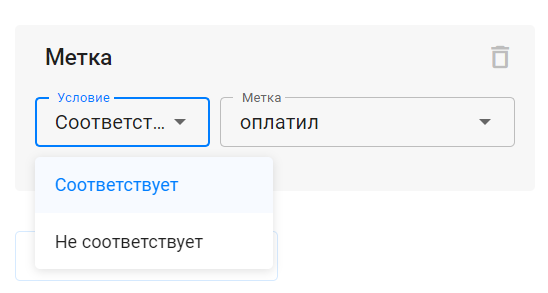
Hora actual
Esta condición le permite configurar una verificación de la hora actual del suscriptor.
La hora se verifica en relación con el día y la zona horaria actuales, que se configuran en la configuración de su cuenta.
Hay dos tipos de verificación: mayor o igual que y menor o igual que . Después de seleccionar el tipo de verificación, especifique la hora de verificación: por ejemplo, 18:00.
Mayor o igual que significa que el bot comprobará la hora actual. Si es posterior o exactamente las 18:00, se activará la condición (sí) y la cadena continuará. Si es anterior a las 18:00, no se activará la condición (no).
"Menor o igual que" funciona a la inversa. Si el tiempo actual del suscriptor es menor que el valor especificado en la configuración de la comprobación, la condición se aplicará; si es mayor, no.
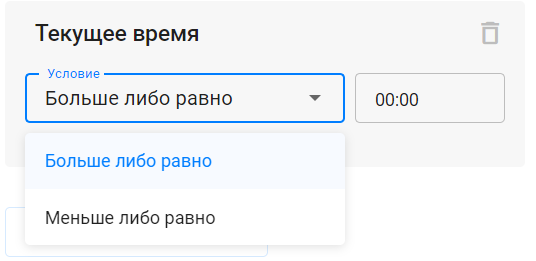
Esta condición se puede usar para enviar contenido diferente según la hora. Por ejemplo, si organiza seminarios web automáticos, un suscriptor que se suscriba por la mañana accederá a la transmisión de hoy. Y un suscriptor que se suscriba por la tarde accederá a la transmisión de mañana. Con esta condición, puede dividir a estos suscriptores en diferentes cadenas.
Sigue el enlace en el paso
Esta condición verifica si se hizo clic en el enlace en un paso específico del bot. Este paso se selecciona al configurar la condición en la lista desplegable.
Añade un paso con un enlace en el texto o botón. Luego, añade un retraso y un bloque de condición con una verificación de transición.
Si hubo un clic en el enlace, se activará la condición (sí).
Si no hubo clic la condición se considera no cumplida (no).
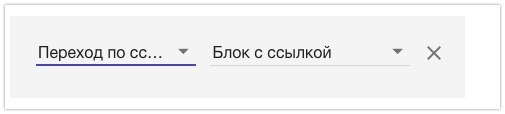
(!) La condición no funciona con botones del tipo "Iniciar miniaplicación", ya que estos enlaces se abren directamente en Telegram sin usar las analíticas de BotHelp. Si hay botones con estos enlaces en el paso, aparecerá una notificación indicando que no se puede activar la condición para este tipo. Para los botones del tipo "URL", la condición funcionará correctamente.
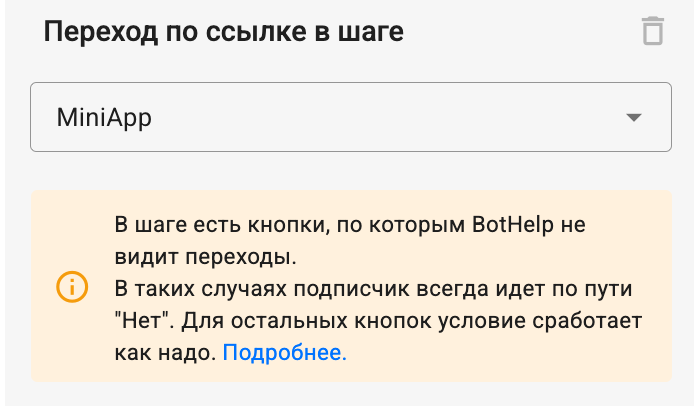
(!) Esta condición debe activarse un tiempo después de enviar el paso con el enlace. Dale tiempo a los suscriptores para que hagan clic. Asegúrate de colocar un bloqueo de retraso antes de verificar la condición.
Calcula la duración del retraso según el tiempo que tardarán los suscriptores en recibir el mensaje y hacer clic en el enlace.
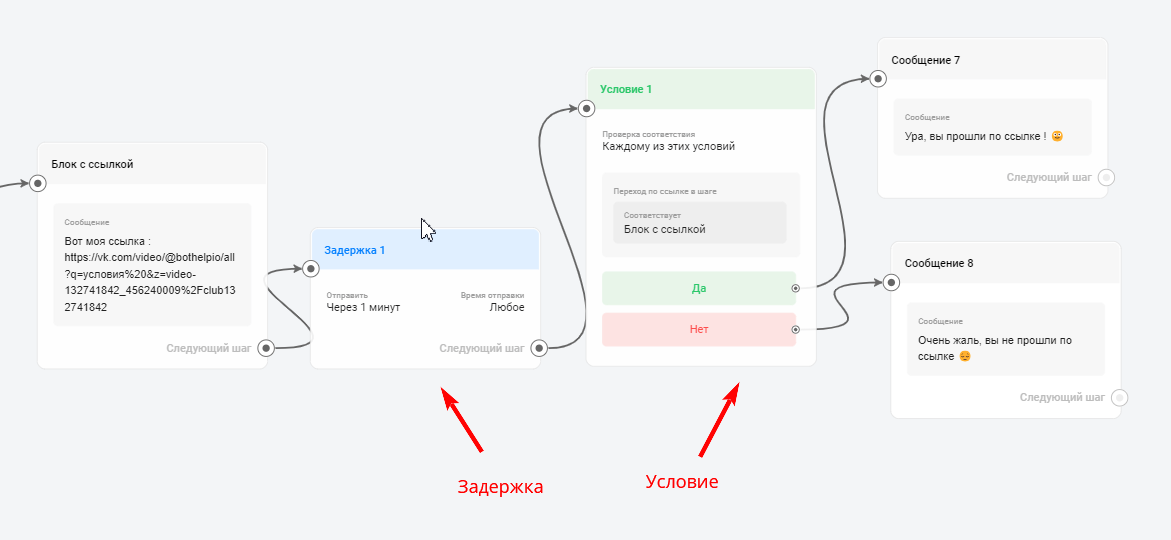
Cambio de enlace.
En el paso que debe verificarse, hay un enlace en el texto del mensaje. Para el suscriptor, se cambiará automáticamente a un enlace como https://s.bothelp.io/r/4rkc0 . Esto es necesario para el seguimiento de la transición.
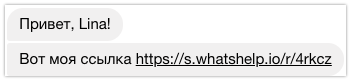
Tipo de enlace
: Asegúrese de que el enlace sea correcto; debe funcionar correctamente y comenzar con "https". No se permiten espacios ni caracteres cirílicos.
Los enlaces en botones de tipo URL también se pueden rastrear con esta condición.
Campos de texto
Usando condiciones, puede marcar cualquier campo.
Por defecto, tiene los campos "Nombre", "Correo electrónico", "Teléfono" y "Etiquetas UTM" (un campo para cada uno). El resto de los campos usted mismo.
Esta condición tiene varias opciones de coincidencia.
Corresponde
El campo coincide exactamente con un valor. Usted mismo introduce el valor que se comprobará en el campo.
(!) Al verificar un campo de texto, es importante tener en cuenta las mayúsculas y minúsculas.
Por ejemplo: la condición "El campo coincide con "Moscú"" funcionará para los usuarios que hayan especificado Moscú como ciudad.
Sin embargo, por ejemplo, "Moscú", "Moscú", "Moscú" no funcionará. Es importante que la coincidencia sea exacta.

No coincide
Funciona de forma similar a "corresponde", solo que comprueba que la información del campo no corresponda a ningún valor. Lo configuras tú mismo.
Por ejemplo: la condición “El campo no coincide con “Moscú”” funcionará para todos aquellos que no tengan “Moscú” especificado en el campo “ciudad”.

Contiene y no contiene
Esta condición funciona de forma similar a la comprobación de coincidencia. Sin embargo, en este caso, no se verifica una coincidencia exacta con el valor, sino la presencia del texto introducido.
Por ejemplo, la condición "El campo contiene "Moscú"" funcionará para los valores "Moscú", "Moscú", "Moscú" y "Moscú". Para todas las palabras que contengan esta combinación de letras.

Desconocido
Esta condición funcionará si no hay ningún valor en el campo seleccionado. Por ejemplo, si una persona no seleccionó su ciudad. Con esta condición, puede volver a formular la pregunta.

Tiene algún significado
Si hay algo escrito en este campo, sea lo que sea, la condición se cumplirá. Si no está seguro de lo que escribirán los demás, le recomiendo elegir esta condición.

Campos numéricos
Existen otras condiciones para los campos numéricos: igual, mayor que, menor que, mayor o igual que, menor o igual que, distinto, rellenado, no rellenado.
Lea más sobre el uso de campos numéricos y las condiciones para ellos en el artículo: Campos numéricos ↗
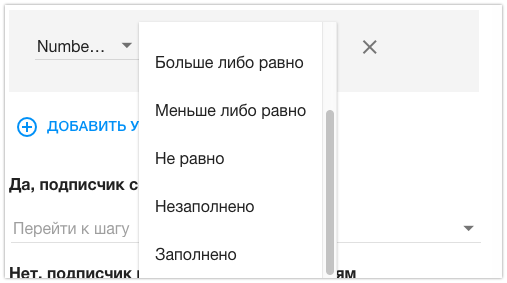
Fecha actual y día de la semana
La condición de verificar la fecha y/o el día de la semana actual permite configurar fácilmente un embudo para un seminario web automático o una escuela en línea. Los suscriptores pueden ser redirigidos a diferentes escenarios según la fecha o el día de entrada al embudo. También puede configurar recordatorios sobre el inicio del seminario web.
Las opciones para usar estas condiciones se describen en el artículo .
Si no has encontrado la respuesta a tu pregunta, pregúntanos en el chat dentro de tu cuenta o escríbenos a BotHelpSupportBot o a hello@bothelp.io
Obtenga 14 días de funcionalidad completa de la plataforma para crear mailings, autofunnels y chatbots BotHelp.